各种打印机维修大全
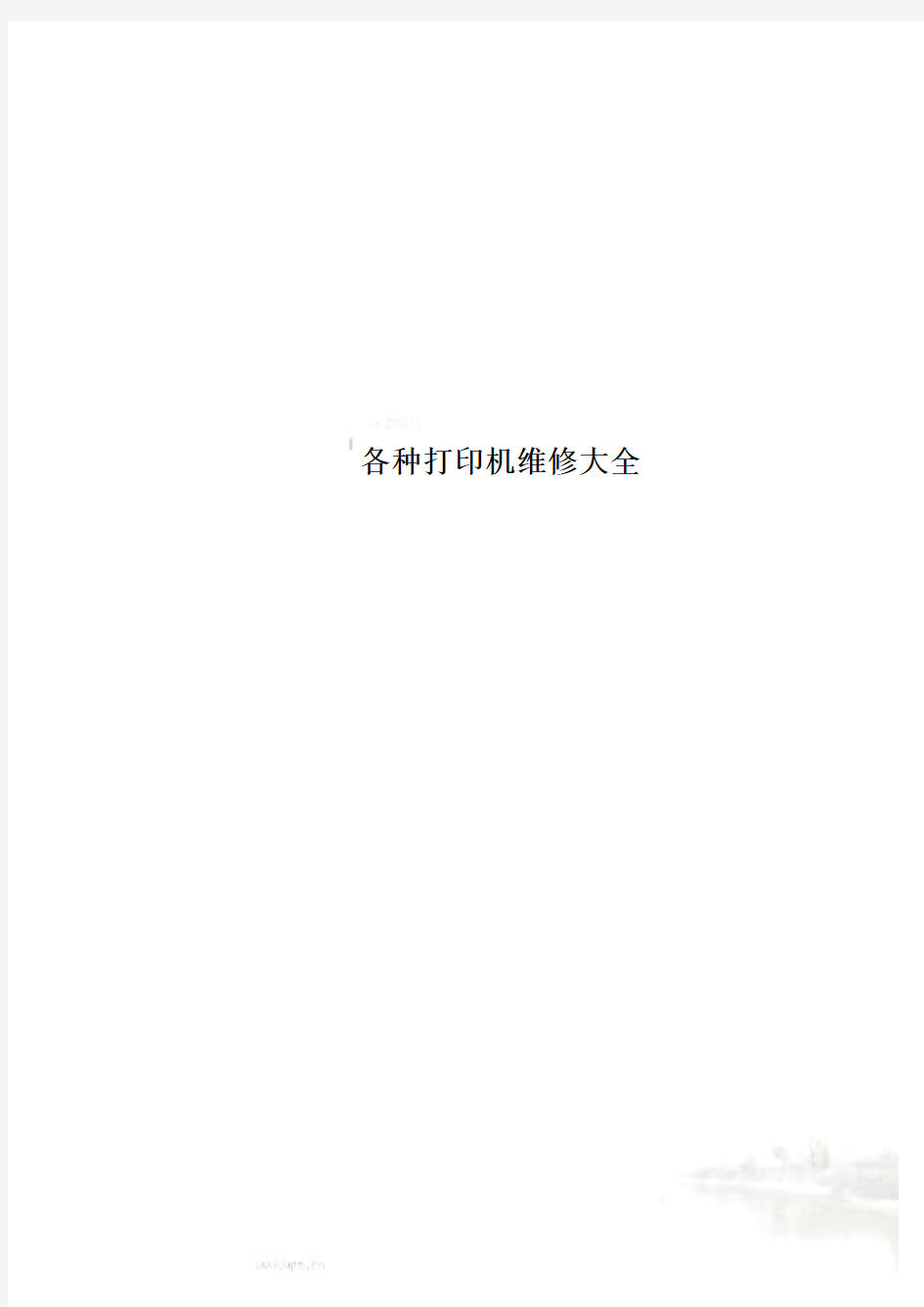

各种打印机维修大全
对于企业来说,管理和监控办公设备的往往是行政职员,这类职员又通常以女性为主,她们在面对打印机出现故障的时候通常束手无策。
那么出了故障怎么办,最捷径的办法就是给维修人员打电话,结果是维修人员顶着炎炎烈日,花费两小时坐公交从北城赶往南城,最后发现是因为你的设备没有接电脑……先不说维修人员对你恼羞成怒,最后你也留下了工作失职,专业性有待提高的笑柄给同事,真是两败俱伤、得不偿失啊。
而对于家庭用户来说,在处理打印机方面的常识就更薄弱了。其实很多时候你的设备并没有问题,而是你的操作方法有误,为了避免这种“悲剧”现象,笔者为大家搜罗整理一些这方面的解决方案,希望能为你的日常打印带来可行性的帮助。
喷墨打印机
驱动安装无法正常打印
原因之一:驱动程序属性中端口设置与实际使用端口不一致。
原因之二:USB连线引起的通讯问题,因为很多商家为了降低成本,赠送的USB连线都是三无产品,可更换一根质量好的。
出现断断续续的白线或字迹不清
原因之一:墨盒中已经没有墨水。由于一些比较老的喷墨打印机没有单一墨盒墨水用尽提示,造成浪费纸张及蓝非其它墨水的现象发生。可根据打印机内的提示自行更换墨水。在墨盒内墨水快用完时,字体颜色会明显变浅,并伴有打印的图像偏色想象发生,用户时刻关注下就可以避免此类事情的发生。
原因之二:墨盒中墨水有气泡。这种情况常见于灌装墨水的墨盒中,由于喷头被气泡堵住,无法及时释放墨滴,造成打印出白线的现象。可将墨盒取出喷头朝下左右晃动少许时间即可较好解决这种现象,如晃动无法赶走气泡,则需打印多张文档后,等气泡排除即可。
原因之三:喷头部分被堵住。通过打印机驱动中的清洗喷头选项,对喷头进行清洗。如果清洗后,自检图案的缺线会减少,证明清洗有效,应坚持清洗。如果清洗三次后还是打印出白线,可使用超声波加湿器在水中对喷头进行高频冲击,或将喷头浸泡在热手巾上一小时,即可疏通打印喷头。
打印喷头堵塞
原因之一:打印机内必须保持安装有充足墨水之墨盒,长时间不使用打印机极易造成打印头堵塞,所以必须保证一周内至少使用一次,否则打印头有可能会因墨水干枯而堵塞。由于墨水固化导致喷头堵塞,可使用一两次打印机驱动自带的喷头清洗功能,如果还是无法冲开喷头,用户可使用超声波加湿器在
原因之三:非法加装连续供墨系统,强行改造了字车的结构,导致滑杆负载过大而导致走动不畅,发生异响。
前两种原因可以先用蘸有无水酒精的软布擦拭清洁导轨,然后使用指定打印机润滑油润滑即可解决,第三种原因需要拆卸连供。
日常维护
为了保持打印机处于最佳工作状态,一年内应该彻底清洗几次清洗时要关闭电源,从送纸器中取出所有纸张,用浸有中度清洗剂的柔软干净的布清洗,此时要关闭打印机机壳以防止水流入打印机。如果打印机内被墨水污染,用浸湿的布擦试搬运不当会对打印机造成严重损坏,搬运时需妥善包装(最好使用原包装)在搬运打印机之前,应确保打印头被罩住,并使墨盒到位,切勿将墨盒从打印机内拿走搬运过程中保持打印机水平,切勿倒置,否则打印头清洗槽中的墨水会倒流出来。
激光打印机
卡纸
引起激光打印机卡纸的原因众多,但是解决方法基本一致。卡纸之后,首先需要按照进纸的方向缓慢的将纸抽出。之所以要缓慢的抽纸,目的是为了不划伤感光鼓表面,并且避免纸屑残留在打印机中。如果卡纸的不为比较深,而且缓慢抽纸无法抽出,则需要打开激光打印机后盖,用手轻轻推动进纸轮。在不得已的情况下,可以适当将纸按照反方向抽出。不过还是需要注意要缓慢。如果卡纸过程中,有小纸屑卡在仓内,可以用镊子小心的夹住纸屑,但不要触碰感光鼓,然后缓慢向出纸方向拖出。这种操作,考验的是耐心。另外需要注意的一点是在纸张选用上,尽量不要使用纸质比较厚或者是纸的两边厚度不一致的纸张。厚度不均匀的纸张会影响激光打印机辊轴等部件的平衡度不稳定,从而造成异常声音的出现以及激光打印机分离纸张困难等问题。
出现长边白条纹
一般来说是由于硒鼓内的墨粉余量不多或者墨粉不均匀引起的。打开激光打印机的前面板翻盖,将硒鼓取出,左右晃动,再放入机内,如打印正常,说明的确是硒鼓内的墨粉不多了,还可以使用一阵子。还有另外一种可能性,打印机的感光元件由于工作时处在高温环境中,如果机器密封不好,灰尘的积累问题会很严重,感光元件如果灰尘过多,也会出现这种故障。可以送到售后服务除尘,也可以自己解决,只要拆开机器外壳,将通道清理干净即可。
单侧变黑
激光束扫描到正常范围以外,感光鼓上方的反射镜位置改变,墨粉盒失效,墨粉集中在盒内某一边等,都可能产生打印机单侧变黑的故障。检查激光通道及其反射镜的位置,纠正偏差或取下墨粉盒轻轻摇动,使盒内墨粉均匀分布,如仍不能改善,则更换墨粉盒。
输出字迹偏淡
墨粉盒内的墨粉较少、显影辊的显影电压偏低或墨粉未被极化带电而无法转移到感光鼓上,都会造成打印字迹偏淡现象。取出墨粉盒轻轻摇动,如打印效果没有改善,就应更换墨粉盒或送修。此外,有些打印机的墨粉盒下方有一个开关,用来调节激光的强度,使其与墨粉的感光灵敏度很好匹配。如果这个开关设置不正确,也会造成打印字迹偏淡。
输出空白页
造成这种故障的原因可能是显影辊未吸到墨粉,也可能是硒鼓未接地,由于负电荷无法向地泄放,激光束不能在感光鼓上起作用,因而在纸上也就无法印出文字来。感光鼓不旋转,也不会有影像生成并传到纸上,所以必须确定感光鼓能否正常转动。断开打印机电源,取出墨粉盒,打开盒盖上的槽口,在感光鼓的非感光部位作个记号后重新装入机内。开机运行一会儿,再取出检查记号是否移动了,即可判断感光鼓是否工作正常。
如果墨粉不能正常供给或激光束被挡住,也会造成白纸。因此,应检查墨粉是否用完、墨盒是否正确装入机内、密封胶带是否已被取掉或激光照射通道上是否有遮挡物。需要注意的是,检查时一定要将电源关断,因为激光束对眼睛有害。
纸面污损
纸路中污物过多,会使打印出的纸面发生污损。在清洁纸路时,首先打开激光打印机的翻盖,取出硒鼓,再用干净柔软的湿布来回轻轻擦拭进、出纸单元滚轴和印盒,去掉纸屑和灰尘,注意不要用有机溶剂清洗。>>
针式打印机
不走纸
确认打印机纸张是否正确安装在链式走纸器上或正确放在走纸平台上。如果都正常,再检查打印模式是选择的单页还是连续模式。
走空白纸
可能是色带干涸或未卡入正确位置,也可能是纸厚调节杆所设置的数字过大,影响了打印头与压纸卷筒的接触,普通纸应将位置调成“1”。
字符不全、不清晰或偏淡
原因之一:打印色带使用时间过长,可换新色带。
原因之二:打印头有断针、驱动电路故障。可先调节打印头与打印辊间的间距,分别拧松打印头导轨两边的调节片,逆时针转动调节片减小间隙,最后把打印头导轨与打印辊调节到平行就可解决问题。不过要注意调节时调对方向,可以逐渐调节,多打印几次。
打印头移动受阻或长鸣
打印头导轨因长时间未滑动变得干涩,打印头移动时就会受阻,可以用蘸有无水酒精的软布擦拭清洁导轨上的灰尘,然后用手来回移动打印头,看能否正常移动。此外,可能是色带卡死,使打印头无法移动,此时应立刻关机检查,调整色带。最坏的结果是驱动电路烧坏,那只能送到售后服务。
出现乱码
大多是由于打印接口电路损坏或主控单片机损坏所致。由于接口电路采用微电源供电,一旦接口带电拔插产生瞬间高压静电,就很容易击穿接口芯片,这种情况需要更换接口芯片,自己无法解决。当然,也有可能是接口接触不良造成的,先关机,然后重新拔插两端接口。
常见打印机故障及解决的方法
1.故障现象:发出打印命令后,打印机无反应,系统提示打印机是否联机及电缆连接是否正常。 分析与维修:这可能是打印机电源线末插好、打印电缆未正确连接或接触不良、计算机并口损坏等原因造成的。先按打印机开关,看打印机能不能启动。如不能启动(电源灯不亮),先检查打印机电源线是否与电源及打印机后的电源插孔正确连接。在关机状态下把电源线重插一遍,并换一个电源插座试一下,看能否解决问题。如果按下电源开关后,打印机能正常启动,就进CMOS设置里看一下并口设置是否设置正确。一般的打印机用的是ECP模式,也有些打印机不支持ECP模式,此时可用ECP+EPP,或NORMAL。如问题还未解决,则着重检查打印电缆。先把电脑关掉,把打印电缆从主机的并口上拔下,并重新插好,再把打印电缆的另一端从打印机后的并口上拔下再重新插好。注意,一定要把主机关掉,不要带电拔插,否则可能损坏打印机!如果问题还不能解决,就换根打印电缆试试。再不行,那就是主板并口有问题了。 2.故障现象:使用网络打印机时,无法打印或出现找不到网络打印机的提示。 分析与维修:先检查连接打印机的电脑上的打印机设置是否正确,并且确定该打印机已共享。然后检查远程使用网络打印机的电脑上的打印机设置是否正确。注意,设置都正确但是仍然无法打印这种情况经常可能碰到,一般我们在使用网络打印机的电脑上,把正确的打印机驱动程序重装一遍,问题就可以解决。 3.故障现象:打印机不能检测墨水类型或打印出的字符模糊不清。 分析与维修:先对打印头进行清洗(很多打印机的驱动程序里提供了清洗打印头命令,直接使用该命令即可)。如果长时间没使用打印机,就要多清洗几次。如果你对拆卸和安装墨盒比较熟悉,最好把墨盒拆下来,在靠近打印头的地方用柔软的、吸水性较强的纸擦千净。如果还不能解决,那可能就是打印机驱动程序有问题,把与打印机对应的打印机驱动程序重新安装一遍,一般都能解决问题。 4.故障现象:用Word等字处理软件编辑好的文件,在打印预览时排列得整整齐齐,但用打印机打印出来后,纸上有部分文字重叠。 分析与维修:这一般是由于编辑时设置不当造成的,改变一下文件页面属性中的纸张大小、纸张类型,每行字数等选项,大部分问题可以解决。
美能达维修代码大全
美能达维修代码大全(复印机维修操作工必备) 故障代码:F10-1PRDB(打印机驱动板)与CB(总控制板)间的串行通信故障 【PRDB(打印机驱动板)与CB(总控制板)】 F10-2 连续两次没有响应PRDB(打印机驱动板)的A/D转换请求 【PRDB(打印机驱动板)】 F10-9 PRDB(打印机驱动板)通讯错误,SRGA(串行门阵列)错误 【PRDB(打印机驱动板)与CB(总控制板)】 F18-1 主电机上纸盘PS7接通后26秒内未能接通 【PRDB(打印机驱动板)M7(纸盘电机(上))PS7(纸盘上限检测(上))】F18-2 主电机下纸盘PS10接通后26秒内未能接通 【PRDB(打印机驱动板)M8(纸盘电机(下))PS10(纸盘上限检测(下))】F18-3 DB上纸盘PS102在M101接通后26内未能接通 【PFU DB(PFU驱动板或LCT DB(LCT驱动板)M101,PS102(上限检测(上)】 F18-4 DB下纸盘PS107在M102接通后26内未能接通 【PFU DB(PFU驱动板)M102,PS107(上限检测(下))】 F22-1 内部过热:鼓外温度超过47度 【TCSB(墨粉控制传感器板FM4机器冷却风扇】 F23-1 PCL连接器被拨下 【PCL连接器,PRDB(打印机驱动板)】 F26-1 L检测数据错误,如果在由TLD(墨粉检测)完成检测之前的L检测电源超过26V,则自动补粉特性应能恢复墨粉浓度,若此特性不能恢复浓度,则错误发生。 【TDS(墨粉传感器)TLD(墨粉检测传感器)PRDB(打印机驱动板)补粉组件】 F26-2 TDS(墨粉传感器)输出异常最大的TDS输出电压为超过1.0V 【TDS(墨粉传感器)PRDB(打印机驱动板)显影剂】 F26-3 TDS(墨粉传感器)输出异常/最大的TDS输出电压为未达到0.5V 【TDS(墨粉传感器)/PRDB(打印机驱动板)/主电机/显影剂螺旋/显影器的连接器】 F28-1 充电错误,在100毫秒间隔内检测到3次EM检测信号 【充电电晕器/HV(高压组件)/ PRDB(打印机驱动板】 F28-2 在20毫秒间隔内检测到3次异常转印漏电或5次检测到此信号 【转印电晕器/HV(高压组件)/ PRDB(打印机驱动板】 F28-3 在20毫秒间隔内检测到3次异常分离漏电或5次检测到此信号 【分离电晕器/HV(高压组件)/ PRDB(打印机驱动板】 F28-4 载体吸附力出错,初始充电期间检测密度块检测传感器的输出。如果浓度表明载体吸附力有误,则出现此错误。 【HV(高压组件)/ PRDB(打印机驱动板)/ TDS(墨粉传感器)】 F34-1 TH1(定影温度传感器1)检测到异常温度,TH1持续0.4秒检测到温度保持在231度以上【TH1(定影温度传感器1)/ TH2(定影温度传感器2)/L2定影加热灯1/L3定影加热灯2/ PRDB(打印机驱动板)/DCPS(DC电源)解除故障:用25方式将DIPSW3-1设定为“0‘后,关闭SW2(副电源开关)然后在接通,如果不进行此操作,接通电源后仞会重复此错误】 F34-2 TH2(定影温度传感器1)检测到异常温度,TH2持续0.4秒检测到温度保持在231度以上 【同F34-1的定义】 F35-1 TH1(定影温度传感器1)检测到异常低温,空转期间,如果主电机接通超过10秒,则出现此错误【同F34-1的定义】 F35-2 TH1(定影温度传感器1)检测到异常低温,在空转或复印期间TH1连
联想系列打印机清零方法汇总
联想系列打印机清零方法汇总 机型单机自检恢复出厂值 LJ3010A LJ3116A LJ3220A 先按控制面板上的“联机”键,使打印机处于脱机状态,再按“执行”键打印 先按“联机”键使打印机脱机,按住“Alt 键”,再按下“取消”键 LJ6C LJ6C 先按下控制面板上的“联机”键,使打印机处于脱机状态,再按“自检” 键打印 先按“联机”键使打印机脱机,再按“加”键 LJ880 按住“演示”键,直到全部指示灯闪烁再松开,即可打印 LJ2412P LJ2312P LJ2210P LJ2110P LJ6P LJ6P LJ8212N LJ6010MFP (1)按住“面板按钮”打开打印机电源开关 (2)面板上四个灯亮后,第一个灯再亮时松开“面板按钮” (3)再次按住“面板按钮”: 一秒钟之内松开“面板按钮”为打印普通自检样张; 按住直到第三个灯亮再松开“面板按钮” ,为打印机复位(初始化)。 LJ5116C 1. 按下操作面板上的ONLINE键,使其处于脱机状态 2. 再按下MENU/ENTER 键 3. 通过MEDIA 键,选择TEST MENU 菜单 4. 按MENU/ENTER 键 5. 通过MEDIA 键,选中所要打印的自检样张类型
6. 按MENU/NETER 键打印 LJ8500C 在打印机处于Ready 状态时,液晶屏显示Ready,这时按Online 键,液 晶屏显示:Not Ready,然后按“Menu/Enter”键一次,液晶屏显示:TestMenu, 接着再按“Menu/Enter”键两次,液晶屏显示:TestPrint,即可打印;最后按 Online 键使打印机就绪(Ready)。 LJ4318S LJ8128N/NS 打印机在正常待机状态下,按下“状态”键,即可打印 LJ6012MFP 先关闭电源开关,然后按住取消任务 键不放,打开电源开关,按数字键“ 1” 先关闭电源开关,然后按住取消任务 键不放,打开电源开关,按数字键“5” LJ6106MFC LJ6206MFC LJ6112MFC LJ6212MFC 按脱机键,屏幕显示“OFFLINE”,然 后按“测试/复位”键打印 按“功能”键,选择“2 PRINTER”, 再按“2 RESET PRINTER”,然后选 择“1 FACTORY SET”,最后选择“ 1 RESET ”,屏幕显示:FACTORY RESET; 按脱机键,屏幕显示“OFFLINE”, 同时按“转换键”和“测试/复位”键 5200MFC 同时按住功能键和确认键一秒,再选 03 确认 同时按住功能键和确认键一秒,再选 01 确认 5300MFC 按菜单键,再按自检键(13),然后选
打印机常见硬件故障及处理方法
打印机常见硬件故障及处理方法 症状一:打印机不装纸,. 装纸后还出现缺纸报警声,装一张纸胶辊不拉纸,需要装两张以上的纸胶辊才可以拉纸。原因分析一般针式或喷墨式打印机的字辊下都装有一个光电传感器,来检测是否缺纸。在正常的情况下,装纸后光电传感器感触到纸张的存在,产生一个电讯号返回,控制面板上就给出一个有纸的信号。如果光电传感器长时间没有清洁,光电传感器表面就会附有纸屑、灰尘等,使传感器表面脏污,不能正确地感光,就会出现误报。以上这几种现象基本是同一问题,光电传感器表面脏污所致。 解决方法拔掉电源,打开机盖。对于大多数针式打印机(如EPSON LQ- 1600K、STAR-3200等),拿掉上盖板后,要先把与打印头平行*在打印头下部的一块小盖板拿掉(大约有20多厘米长1厘米宽),把打印头推至这中间(喷墨式打印机一般没有此小盖板),这样可以拿掉上盖,否则是拿不下来的。卸掉打印机周边的螺丝(大多数在打印机底部),慢慢活动就可以将外壳拆开,然后卸下黑色的进纸胶辊,要注意进纸辊两边是由一个切槽通过两个铁片卡住,只要用力推它,使它绕纸辊旋转,就可以拿下纸辊。此时能看见纸辊下有一小光电传感器,清除周围灰尘,用酒精棉轻拭光头,擦掉脏污,重新安装好纸辊、机盖等,通电开机,问题解决。 症状二:打印时字迹一边清晰,而另一边不清晰。原因分析此现象一般也是出现在针式打印机上,喷墨打印机也可能出现,不过几率较小,主要是打印头导轨与打印辊不平行,导致两者距离有远有近所致。解决方法可以调节打印头导轨与打印辊的间距,使其平行。具体做法是:分别拧松打印头导轨两边的螺母,在左右两边螺母下有一调节片,移动两边的调节片,逆时针转动调节片使间隙减小,顺时针可使间隙增大,最后把打印头导轨与打印辊调节平行就可解决问题。要注意调节时找准方向,可以逐渐调节,多试打几次。症状三:打印时感觉打印头受阻力,打印一会就停下发出长鸣或在原处震动。原因分析打印头导轨长时间滑动会变得干涩,打印头移动时就会受阻,到一定程度就可以使打印停止,严重时可以烧坏驱动电路。 解决方法在打印导轨上涂几滴仪表油,来回移动打印头,使其均匀。重新开机,如果还有此现象,那有可能是驱动电路烧坏,需要拿到维修部了。症状四:打印字符残缺不全,并且字符不清晰。原因分析对于喷墨打印机,可能有两方面原因:1. 墨盒墨尽;2. 打印机长时间不用或受日光直射,墨嘴堵塞。对于针式打印机,可能是以下几方面原因:1. 打印色带用得时间过长;2. 打印头长时间没有清洁,脏污太多;3. 打印头有断针;4. 打印头驱动电路有故障。 解决方法对于喷墨打印机,可以换新墨盒或注墨水,如果墨盒未用完,可以断定是墨嘴堵塞:拿下墨盒(对于墨盒喷嘴非一体的打印机,需要拿下喷嘴,但需要仔细),把喷嘴放在温水中浸泡一会,注意,一定不要把电路板部分也浸在水中,否则后果不堪设想,用吸水纸吸走沾有的水滴,装上后再清洗几次喷嘴就可以了。对于针式打印机,可以调节一下打印头与打印辊间的间距(在打印头移动线的周围可以找到),如果不行,可以换新色带,如果还不行,就需要清洁打印头了,方法是:卸掉打印头上的两个固定螺钉,拿下打印头,用针或小钩清除打印头前、后夹杂的脏污,一般都是长时间积累的色带纤维等,再在打印头的后部看得见针的地方滴几滴仪表油,以清除一些顽污,不装色带空打几张纸,再装上色带,这样问题基本就可以解决,如果是打印头断针或是驱动电路的问题,那只好拿到维修部去了。 症状五:打印机开机后没有任何反应,根本就不通电。原因分析打印机都有过电保护装置,当电流过大时就会引起过电保护,此现象出现基本是打印机保险管烧坏。解决方法
理光复印机维修代码大全
理光复印机维修代码大全 一:如何进入SP 模式 按以下次序按动面键C → 1 → 0 → 7 → C ,保持按C/ ◇键3 秒以上; SP 模式菜单显示在LCD 上,1 COPY 2 FAX 3 PRINTER 按你需要选定模式号码。 二:如何退出SP 模式 按C 或CANCEL 键一次或二次以上来返回到待机模式显示为止 三:从SP 模式进入复印模式 按COPY 键,选择适当的复印模式,并试复印品;要返回SP 模式,按C 键。 四:如何选择程序号 用数字键输入第一级别程序号码(或用右或左光标键改变号码),并按# 或OK 键 用数字键输入第二级别程序号码(或用右或左光标键改变号码),并按# 或OK 键 若选择第三级别程序号码(如果有):选择第二级别,然后使用右或左光标键。 要返回到下一个更高级别,按C 。 五:对SP 模式输入一个数值或设定值 首先进入所要的程序号; 使用数字键,进入所要求的设定值,进入所要求的设定值之前,如有必要,使用● /* 键在“ + ”和“ - ”之间变换,然后按R/# 键或OK 键盘。 六:常用SP 模式代码 理光复印机1015/1018常用的SP模式代码 更换铁粉后TD 传感器初始化SP模式代码:SP2-214; 装新机最后要用SP7-825 初始化电气总计数器; 如何清除PM 计数:进入SP7-804,同时按原稿类型键和OK 或R/# 键来复位计数器,成功则显示“执行完成”; 要测试、制做纯黑打印品,使用SP5-902; 用手送纸复印的复印件不完整,如何解决? 先选到手送纸盒,然后按“ # ”键,这时会出现纸盒尺寸,挑选A4 尺寸,复印机一张,如果好,手送传感器坏。 怎么调节定影辊压力? 在手送纸盘上放置OHP 纸,进入SP1-109 ,按COPY 键,机器把纸送到定影部分停留20 秒,然后把它排出,检查排出的OHP 纸的压印是否前后一样,不一样可改变弹簧钩子的位置,较高的钩子位置可产生较大的拉力 型号:松下7713/7813复印机 现象:复印件左右两端有较宽的黑带,放大缩小会有变化。 故障:光学系统脏或曝光灯罩遮光调节片松动。 处理方法:清洁光学系统及调节遮光片。 型号:理光3813/4615/4015复印机 现象:复印件底灰太重。 故障:光学系统太脏。 处理方法:清洁光学系统。 型号:理光3813/4615/4015复印机 现象:复印件复印第二面时出现严重皱纸。
打印机故障大全与解决方案
打印机故障大全与解决方案 1.通电后打印机指示灯不亮 问:我的打印机最近出了点问题,通电后指示灯不亮,这是什么原因? 答:打印机通电后指示灯不亮的原因很多,首先检查交流电压输入是否正常,通过检查220 V电源信号线即可查出。再检查打印机电源板保险丝是否烧断,如烧断则更换保险丝。如新换保险丝又被烧断,应断开与35 V电压有关的器件,检查插件有无问题。查看电源板输出电压是否正常,如不正常,修理电路板。 2.红灯亮但不打印 问:当执行打印任务时,打印机的3个红灯已经点亮,但没有继续打印,这是什么原因? 答:出现这种情况,可能是打印纸没有进入,或IC已烧坏。此时可以用手给打印机送纸,看能否打印,如果不能,则可能是打印机IC烧坏了,最好请打印机专业维修人员进行维修。 3.联机打印不正常 问:我的打印机在联机打印时不正常,这是什么原因? 答:首先看一下“联机”灯亮不亮,如果不亮,按一下“联机”按钮。再检查一下打印机是否已同计算机连好,对连接打印机与计算机的电缆的两端都要检查一下。检查并行口LPT设置是否正确,检查新装软件、打印驱动程序的设置是否正确 4.打印机开机后没有任何反应 问:打印机最近出现了故障,在开机后没有任何反应,根本就不通电,这是什么原因? 答:打印机都有过电流保护装置,当电流过大时就会起到电流保护的作用。出现这种情况可能是打印机保险管烧坏。打开机壳,在打印机内部电源部分找到保险管(内部电源部分在打印机的外接电源附近可以找到),看是否发黑,或用万用表测量一下是否烧坏,如果烧坏,换一个基本相符的保险管就可以了(保险管上都标有额定电流)。 5.打印机不进纸 问:我的打印机平时使用正常,但最近在打印时,突然不进纸了,这是什么原因?答:导致打印机不进纸的原因有以下几种: ? 打印纸卷曲严重或有折叠现象。
震旦复印机全系维修代码
震旦复印机大部分通用。 “效用”,“清除”,“00”,“01”进入维修模式 1)接着输入“5——3”重写载体。 2)如果输入“9——5”则是清除“M2”错误提示。 (以上是震旦AD216复印机) 输入“10871087”进入保养模式。 U000 输出机器状态报告 U001 退出保养模式 U002 设定出厂初始数据 U003 设定维修电话号码
U004 显示机器编号 U005 无纸复印 U018 显示ROM 校验和 U019 显示ROM 版本 U020 初始化所有数据 U021 初始化计数器和模式设定U022 初始化备份存储器 U024 格式化硬盘 U030 检查电机工作情况 U031 检查纸张传输开关 U032 检查离合器工作情况
U033 检查电磁铁工作情况U034 调节打印开始定时U035 设定folio 尺寸 长度/宽度 宽度 U038 检查复印机盖板开关U051 调节纸张松紧度 U053 微调电机速度 U060 调节扫描仪输入特性
U061 打开曝光灯 U063 调节遮光位置 U065 调节扫描仪放大倍率 U066 调节前端对位以扫描稿台玻璃上的原稿 U067 调节中线以扫描稿台玻璃上的原稿 U068 调节送稿器中原稿的扫描位置 U070 调节送稿器放大倍率 U071 调节送稿器扫描定时
U072 调节送稿器中线 U073 检查扫描仪工作情况 U074 调节送稿器输入亮度 U076 执行送稿器自动调节 U080 在省粉模式下调节浓度 U089 输出MIP-PG 图案 U091 检查遮光情况 U092 自动调节扫描仪 U093 设定曝光浓度等级 文字和图片/文字/图片/传真模式下的文字/传真模式下的图片 U099 初始化原稿尺寸
喷墨打印机常见故障处理
喷墨打印机常见故障处理十八例帮助 喷墨打印机是办公中的常见设备,而惠普喷墨打印机具有技术先进、做工优良等优点,在喷墨打印机领域有着很好的口碑,在市场及用户中比较常见,下面就为大家介绍一下惠普喷墨打印机常见故障的检查与排除实例。 故障一、更换新墨盒后,惠普420C型喷墨打印机“墨尽灯”亮 故障现象:“墨尽灯”亮,在更换新墨盒后,开机面板上的“彩色墨尽”灯仍然点亮。 故障检查与分析:导致此故障的原因一般有两个。一是墨盒未安装到位或正确安装;二是在关机状态下自行卸下旧墨盒,更换上新墨盒。 故障处理方法:开启打印机电源,使打印头移动到墨盒更换位置。按更换墨盒的正确方法将新墨盒重新安装好,让打印机进行充墨后试机,故障排除。 故障处理经验:由于更换新墨盒后,打印机要对墨水输送系统进行充墨,若此时打印机在关机状态下,打印机就无法检测到新安装的墨盒。其次,有些打印机对墨水容量的计算是使用打印机内部的电子计数器来进行计数的,当该计数器达到一定值时,打印机就判断墨水用尽。而在墨盒更换过程中,打印机将对其内部的电子计数器进行复位,从而确认安装了新的墨盒。 故障二、惠普420C喷墨打印机不打印 故障现象:惠普420C喷墨打印机开机后,字车往左移动一段距离后停下,打印机右侧的吸墨机构旋转几下后停止,操作面板上[进纸]指示灯闪烁,打印机不打印。 故障检查与分析:正常情况下,惠普420C喷墨打印机开机后,打印机右侧的吸墨机构的喷嘴帽下降,离喷墨头,这时字车开始往左移动,待移动到左端后迅速返回到右侧的吸墨机构(喷墨头清洁单元)处,吸墨机构开始进行包括擦拭喷嘴和抽吸墨水两种操作的清洗程序。清洗结束后吸墨机构的喷嘴帽便向上移动,将喷墨头盖住。等待执行下一步的打印命令。本故障是打印机一开机其字车就往左移动,且吸墨机构在不断地旋转,说明其吸墨机构的喷嘴帽在开机之前并没有将喷墨头盖住,据此分析可能是:吸墨机构中传动机构有故障,使其不能正常复位;吸墨机构中的位置检测传感器失效,即吸墨机构检测不到喷墨头,报出错信息。故障处理方法:根据上述分析重点检查吸墨机构,具体方法如下: 1.拔下电源插头,用一字螺丝刀从打印机后面的四个槽口处撬开卡扣(左右各两个),取下后盖板; 2.从主控电路板上拔下面盖上的操作开关插头,用一字螺丝刀从打印机面盖下方撬开两侧的卡扣,并从前面往上抬起,取下面盖; 3.用专用工具拧下打印机机架下面的5颗螺钉,取下黑色塑料底板; 4.将字车移至中间,从打印机机架的前面拧下位于机架右侧的一颗吸墨机构固定’螺钉和机架后面的二颗螺钉,从主控电路板上拔下吸墨机构的位置传感器插头(J8),再顺着机架的方向拆下整个吸墨机构; 5.用万用表的RXl挡检查吸墨机构传感器(该传感器为常开型簧片式),即把表笔插在传感器插头上,用手转动吸墨机构的传动齿轮,观察喷嘴帽上升到最高点时万用表上的指针有无反应,以确定该传感器是否失效。本例经检查后判定该传感器失效。更换后故障排除。 故障处理经验:惠普DeskJet420喷墨打印机是一款经济型家用喷墨打印机,该打印机只装一只黑色喷头(惠普51626A),其吸墨机构由吸墨机构驱动电机、吸墨泵、喷嘴帽及位置传感器组成。当打印机开始工作时,驱动电机通过传动齿轮带动吸墨机构的喷嘴帽下降,使喷墨头离开喷嘴帽,这时字车开始往左移动,待移动到左端后迅速返回到吸墨机构(喷墨头清洁单元)处,吸墨机构在驱动电机的带动下旋转,使喷嘴帽对准喷墨头,而后带动喷嘴帽上升,使喷嘴帽封住喷墨头,与此同时,吸墨机构位置传感器的触点闭合,进行包括擦拭喷嘴和抽吸墨水两种操作的清洗程序。清洗结束后吸墨机构的喷嘴帽便向上移动,将喷墨头盖住,等
联想打印机清零方法详述
联想打印机清零方法 联想系列打印机自检与复位操作 机型单机自检恢复出厂值 LJ3010A LJ3116A LJ3220A 先按控制面板上的“联机”键,使打印 机处于脱机状态,再按“执行”键打
印 先按“联机”键使打印机脱机,按住 “Alt键”,再按下“取消”键 LJ6C+ LJ6C 先按下控制面板上的“联机”键,使打 印机处于脱机状态,再按“自检”键 打印 先按“联机”键使打印机脱机,再按 “加”键 LJ880 按住“演示”键,直到全部指示灯闪烁再松开,即可打印 LJ2412P LJ2312P LJ2210P LJ2110P LJ6P LJ6P+ LJ8212N LJ6010MFP (1)按住“面板按钮”打开打印机电源开关 (2)面板上四个灯亮后,第一个灯再亮时松开“面板按钮” (3)再次按住“面板按钮”: 一秒钟之内松开“面板按钮”为打印普通自检样张; 按住直到第三个灯亮再松开“面板按钮”,为打印机复位(初始化)。 LJ5116C 1. 按下操作面板上的ONLINE键,使其处于脱机状态 2. 再按下MENU/ENTER 键 3. 通过MEDIA 键,选择TEST MENU 菜单 4. 按MENU/ENTER 键 5. 通过MEDIA 键,选中所要打印的自检样张类型
6. 按MENU/NETER 键打印 LJ8500C 在打印机处于Ready 状态时,液晶屏显示Ready,这时按Online 键,液 晶屏显示:Not Ready,然后按“Menu/Enter”键一次,液晶屏显示:TestMenu,接着再按“Menu/Enter”键两次,液晶屏显示: TestPrint,即可打印;最后按 Online 键使打印机就绪(Ready)。 LJ4318S LJ8128N/NS 打印机在正常待机状态下,按下“状态”键,即可打印 LJ6012MFP 先关闭电源开关,然后按住取消任务 键不放,打开电源开关,按数字键“1” 先关闭电源开关,然后按住取消任务 键不放,打开电源开关,按数字键“5” LJ6106MFC LJ6206MFC LJ6112MFC LJ6212MFC 按脱机键,屏幕显示“OFFLINE”,然 后按“测试/复位”键打印 按“功能”键,选择“2PRINTER”, 再按“2 RESET PRINTER”,然后选 择“1 FACTORY SET”,最后选择“ 1 RESET ”,屏幕显示:FACTORY RESET; 按脱机键,屏幕显示“OFFLINE”, 同时按“转换键”和“测试/复位”键 5200MFC 同时按住功能键和确认键一秒,再选
东芝复印机维修代码大全
东芝复印机维修代码大全 同时按0和1键打开电源面板指示灯全部点亮,按清除/停止键解除 同时按0和2键打开电源机器进入老化方式,显示AG,同时按09键解除 同时按0 3或04键打开电源机器进入输入/输出检查方式,显示CH, 输入不同的代码可以启动不同的部件,例如03-33暴光灯检查 同时按0和6键打开电源强制启动《定影器不加热》 同时按0和7键打开电源自动进稿器老化方式,显示AG,按09退出 按03/04键同时打开电源,进入输入/输出检查状态显示CH,退出同时按09键1主电机ON 11 OFF 2供纸辊离合器ON 12 OFF 3定位辊离合器ON 13 OFF 6调色剂电机ON 16 OFF 7冷却风扇ON 17 OFF 10 总计数器按P键 20扫描电机按P键移动50% 再按P键200% 21 镜头电机按P键移动50%在按P键200% 22 反光镜电机按P键移动50%再按P键200% 31转印输出按P键ON再按P键OFF 32 分离输出按P键ON再按P键OFF 33嚗光灯输出按P键ON再按P键OFF 34 预转印偏压按P键ON再按P键OFF 40 上纸盒电机按P键ON再按P键OFF 41 上纸盒供纸离合器按P键ON再按P键OFF 43 下纸盒电机按P键ON再按P键OFF 44 下纸盒供纸离合器按P键ON再按P键OFF 以上是检测代码,一般只使用03/04 05 08,老化方式机器空运转。 1、更换载体 同时按05, 打开电源开关, 面板显示 AJ, 键入调整模式 N按复印键显示当前值, 进行(自动)调整,键入修改值,按插入键将修改值存入存,按 3+4 复印-- 0 TD传感器自动调整-- 键入0,按复印键鼓和显影器工作大约2分钟面板显示数开始自动改变短时间后显示数停止改变。-- 显示值=24(2.4±0.5v), 按插入键存入存,按09退出---------------- ---------------- 退出自诊断 05 模式: 键入 "09"---------- 清除保养信号------ 同时按08, 打开电源开关, 面板显示 AD, 键入调整模式 N按复印键显示当前值, 进行(自动)调整, 键入修改值,按插入键将修改值存入存,按 3+4 复印----
打印机十大故障解决方法
一、打印机输出空白纸 对于针式打印机,引起打印纸空白的原因大多是由于色带油墨干涸、色带拉断、打印头损坏等,应及时更换色带或维修打印头;对于喷墨打印机,引起打印空白的故障大多是由于喷嘴堵塞、墨盒没有墨水等,应清洗喷头或更换墨盒;而对于激光打印机,引起该类故障的原因可能是显影辊未吸到墨粉(显影辊的直流偏压未加上),也可能是感光鼓未接地,使负电荷无法向地释放,激光束不能在感光鼓上起作用。 另外,激光打印机的感光鼓不旋转,则不会有影像生成并传到纸上。断开打印机电源,取出墨粉盒,打开盒盖上的槽口,在感光鼓的非感光部位做个记号后重新装入机内。开机运行一会儿,再取出检查记号是否移动了,即可判断感光鼓是否工作正常。如果墨粉不能正常供给或激光束被挡住,也会出现打印空白纸的现象。因此,应检查墨粉是否用完、墨盒是否正确装入机内、密封胶带是否已被取掉或激光照射通道上是否有遮挡物。需要注意的是,检查时一定要将电源关闭,因为激光束可能会损坏操作者的眼睛。 二、打印纸输出变黑 对于针式打印机,引起该故障的原因是色带脱毛、色带上油墨过多、打印头脏污、色带质量差和推杆位置调得太近等,检修时应首先调节推杆位置,如故障不能排除,再更换色带,清洗打印头,一般即可排除故障;对于喷墨打印机,应重点检查喷头是否损坏、墨水管是否破裂、墨水的型号是否正常等;对于激光打印机,则大多是由于电晕放电丝失效或控制电路出现故障,使得激光一直发射,造成打印输出内容全黑。因此,应检查电晕放电丝是否已断开或电晕高压是否存在、激光束通路中的光束探测器是否工作正常。 三、打印字符不全或字符不清晰 对于喷墨打印机,可能有两方面原因,墨盒墨尽、打印机长时间不用或受日光直射而导致喷嘴堵塞。解决方法是可以换新墨盒或注墨水,如果墨盒未用完,可以断定是喷嘴堵塞:
东芝所有复印机维修代码大全
东芝复印机维修代码大全1 同时按0和1键打开电源面板指示灯全部点亮,按清除/停止键解除 同时按0和2键打开电源机器进入老化方式,显示AG,同时按09键解除 同时按0 3或04键打开电源机器进入输入/输出检查方式,显示CH, 输入不同的代码可以启动不同的部件,例如03-33暴光灯检查 同时按0和6键打开电源强制启动《定影器不加热》 同时按0和7键打开电源自动进稿器老化方式,显示AG,按09退出 按03/04键同时打开电源,进入输入/输出检查状态显示CH,退出同时按09键 1主电机ON 11 OFF 2供纸辊离合器ON 12 OFF 3定位辊离合器ON 13 OFF 6调色剂电机ON 16 OFF 7冷却风扇ON 17 OFF 10 总计数器按P键 20扫描电机按P键移动50% 再按P键200% 21 镜头电机按P键移动50%在按P键200% 22 反光镜电机按P键移动50%再按P键200% 31转印输出按P键ON再按P键OFF 32 分离输出按P键ON再按P键OFF 33嚗光灯输出按P键ON再按P键OFF 34 预转印偏压按P键ON再按P键OFF 40 上纸盒电机按P键ON再按P键OFF 41 上纸盒供纸离合器按P键ON再按P键OFF 43 下纸盒电机按P键ON再按P键OFF 44 下纸盒供纸离合器按P键ON再按P键OFF 以上是检测代码,一般只使用03/04 05 08,老化方式机器空运转。 1、更换载体 同时按05, 打开电源开关, 面板显示 AJ, 键入调整模式 N按复印键显示当前值, 进行(自动)调整,键入修改值,按插入键将修改值存入存,按 3+4 复印-- 0 TD传感器自动调整-- 键入0,按复印键鼓和显影器工作大约2分钟面板显示数开始自动改变短时间后显示数停止改变。-- 显示值=24(2.4±0.5v), 按插入键存入存,按09退出---------------- ---------------- 退出自诊断 05 模式: 键入 "09"---------- 清除保养信号------
联想打印机维修大全
故障一、打印机无法打印 故障现象:联想LJ2000P型激光打印机开机后没有反应或无法打印。 故障分析:引起此故障的可能原因有以下几种:1.打印机电源没有接通、打印机电源开关未打开、打印机数据电缆的连接不正确;2.打印机进纸盒中没有纸,打印机有卡纸,感光鼓组件有问题;3.应用程序有问题或存在病毒;4.硬盘剩余空间过小导致打印机不能打印或未将当前打印机设置为默认打印机;5.当前打印机已被设置为暂停打印;6.打印机驱动程序不合适以及配置不正确;7.BIOS中打印机端口未能打开;8.打印机驱动程序未正确安装或损坏;9.打印机硬件出现故障。 故障检修方法:首先对打印机电源及电缆的连接进行检查,没有发现问题,接下来对进出纸路及感光鼓和硬盘进行检查,都没有问题,然后用杀毒软件对进行杀毒处理也没有效果。选择“开始/设置/打印机”,检查当前使用的打印机图标有一黑色的小钩,说明该机已被设置了默认打印机。再作进一步检查,发现驱动程序的选择不正确。在应用软件中选择联想LJ2000P的正确驱动程序后,故障排除。 检修经验:在使用串口打印时,如果打印机上的串口开关位置及DIP开关设置的接口参数不正确的话也会出现这种故障。 故障二、频繁出现更换碳粉报警 故障现象:联想LJ6P激光打印机在碳粉还未完全用完时,即频繁进行更换碳粉报警。 故障分析:如果此时更换碳粉盒,就会有大量的碳粉被浪费。联想LJ6P激光打印机检测碳粉是否用完是采用光电传感器来实现,它根据碳粉的位置进行检测。只要对光电传感器进行屏蔽,就可以消除报警情况。 故障检修方法:拆开机盖,取出硒鼓,在碳粉盒附近找到光电传感器,将其感光端用黑色胶带封住即可不出现报警,在打印图文过浅或不能打印时,再更换碳粉盒。 故障三、打印文件时出现“Print Over-run”字符
夏普复印机 维修代码大全
夏普复印机维修代码大全 1-1 确认反射镜装置动作 1-2 确认光学系传感器动作 1-6 反光镜扫描连续动作 2-1 SPF连续动作 2-2 确认SPF传感器动作 2-3 确认SPF电动机正转方向动人 2-4 确认SPF电动机逆转方向动作 2-8 确认SPF进纸电磁阀动作 2-9 RSPF翻转电磁铁动作检查 2-10 RSPF出纸门电磁铁动作检查 2-11 确认SPF PS释放电磁阀动作 3-2 确认移动分离传感器动作 3-3 确认分页器移动动人 3-4 确认分离板动作(检测是否正常转动) 3-11 确认配页器原位动作 5-1 确认扣作部显示(面板LED灯全亮秒) 5-2 确认加热灯亮(定影灯50秒间隔亮5次) 5-3 确认复印机灯亮(10秒浓度键改亮度) 6-1 确认进纸电磁阀动作(50秒间隔驱动20次) 6-10 驱动主盒半圆辊 7-1 预热时间表示有JAM老化 7-4 预热省略 7-6 间歇老化有纸 7-8 预热时间表示 8-1 复印模式的显影偏压输出 8-2 复印模式的主充电器栅极电压(High状态高)输出 8-3 复印模式的主充电器栅极电压(Low状态低)输出 8-6 转印电压输出 8-10 打印模式的显影偏压以及控制回路的动作确认和调整 8-11 打印模式的主充电器栅极电压(High状态)以及控制回路的动作确认8-12 打印模式的主充电器栅极电压(Low状态)以及控制回路的动作确认8-13 FAX模式的显影偏压以及控制回路的动作确认和调整 8-14 FAX模式的主充电器栅极电压(High状态)以及控制回路的动作确认8-15 FAX模式的主充电器栅极电压(Low状态)以及控制回路的动作确认9-1 双面器负载(马达)正转测试 9-2 双面器负载(马达)反转测试 9-4 双面器马达的转速调整
联想7020一体机加粉、硒鼓、清零 联想打印机维修经验
出现:Toner life end,open the front cover,then replace the toner cartridge with a new o ne. toner life end。Toner low. 就是没粉了,需要加粉,加粉后按以下方法清零 1、开机打开前盖 2、依次按“选项”、“启动” 3、(若使用标准墨粉,按+或-键数次使LCD显示“11”),之后按“设定”键,LCD上出现“A CCEPTED”(已接受) 4、关闭前盖 二、联想一体机M3120/7020硒鼓清零 联想M3200硒鼓清零 按着菜单键开机,然后输入01反应后,输入99就可以了。 联想M7020硒鼓清零 如果你更换的是原装新粉盒的话,给你个方法: 1、开机, 打开前盖 2、依次按“选项”、“启动” 3、若使用标准墨粉(中国地区都使用标准墨粉)按+或-键数次使LCD显示“11” 4、按“设定”键,LCD上出现“ACCEPTED”(已接受) 5、关闭前盖 如果出现:open the front cover,then replace the toner cartridge with a new one. toner lif e end 也就是说粉没了,或者是检测不到粉。
如果经常上面所说的方法对硒鼓进行清零了还不行的话,那么就把粉盒(粉仓)拿出来行,把两边的圆口给帖纸丰闭起来! 联想打印机维修经验 2009-05-13 13:49 M7020/M7030如更换硒鼓后屏幕仍提示更换硒鼓可做如下操作: 1 开机通电状态下打开前盖 2 按选项键,屏幕提示change drum? ▲YES ??NO 3 按机器面板的向上箭头▲按键,屏幕提示ACCEPTED即可 M7030M7020打印用户配置页方法,维护模式打印自检页 1 按功能键和上或下箭头键选择1.General Setup(设备信息) 按设定键。 2按上或下箭头键选择https://www.360docs.net/doc/6013228375.html,er settings 3 按”设定”键 4按启动键。机器会打印一张用户配置页 M7120/M7130如更换硒鼓后屏幕仍提示更换硒鼓可做如下操作: 1 开机通电状态下打开前盖 2 按选项键,屏幕提示change drum? 1 YES 2 NO 3 按数字键1,屏幕提示ACCEPTED即可 M7030复位操作 知识编号:17600 1按住”功能”键开机 2 屏幕显示”MAINTENANCE”,按上下键选01 3按”设定”键 4按上下键选99,再按”设定”重启机器 M6220/M7220D多功能一体机如何查看硒鼓寿命与重置硒鼓计数器 知识编号:17184 M6220/M7220D多功能一体机如何查看硒鼓寿命与重置硒鼓计数器 查看硒鼓寿命的方法:按机器上的“功能”键,然后顺序按数字键2,0,3。此时硒鼓寿命会在机器屏幕上显示2秒钟。 更换新的硒鼓后重置硒鼓计数器的方法: 机器处于开机状态,打开打印机前盖。然后按“清除/返回”键,之后按数字1重置硒鼓计数器,当机器屏幕显示“ACCEPTED(已接受)”时关闭打印机前盖。 LJ2312P/LJ2500/LJ2800打印两页后开始异响,但可以正常出纸,噪音大? 现象:打印正常,打印两页后开始异响,象是搓纸没有搓上的声音,但纸张仍可正常输出,打印 效果无问题. 问题分析和解决方法:清洁搓纸轮,调整托纸盘下的弹簧. 分析总结:首先LJ2312P/LJ2500/LJ 2800的进纸结构相似.当纸盒没纸时由于搓纸轮与分纸垫摩擦会出现异响.既然有类似的异
打印机故障排除大全,图文描述,清晰明了
本章内容包括: ?摇匀墨粉 ?避免卡纸的提示 ?清除卡纸 ?解决其他问题 当墨粉盒即将达到使用寿命时: ?出现白色条纹或字迹变淡。 ?Status LED (状态 LED)闪烁红色。 此时通过摇匀墨粉盒内剩余的墨粉,可暂时改进打印质量。在某些情况下,即使摇匀墨粉之后仍然会出现白色条纹或字迹变淡的现象。 1.打开扫描装置。 2.打开内盖。
3.拉出墨粉盒。 4.充分摇动墨粉盒 5 至 6 次,使盒内墨粉均匀分布。
如果不慎将墨粉沾到衣物上,请用干布擦拭并用冷水清洗。热水会使墨粉渗入到衣服纤维中。 切勿接触成像装置或墨粉盒中的硒鼓。请使用墨粉盒上的手柄,以免触及此区域。 5.握住墨粉盒上的手柄,将其慢慢插入机器的开口中。 墨粉盒侧面的垫片和机器内部对应的凹槽会引导墨粉盒进入正确位置,直到完全锁定到位。 6.依次完全合上内盖和扫描装置。确保其已关紧。 选择正确的介质类型可以避免大多数卡纸情况。当出现卡纸现象时,请参考以下准则: ?确保可调导板位于正确的位置(参见在纸盘中装纸)。 ?请勿在纸盘中装入过多纸张。确保纸摞高度不超过纸盘内的纸张容量标记。 ?请勿在打印过程中从纸盘取出纸张。 ?装纸前请弯折,呈扇形散开并拢齐纸张。 ?请勿使用起皱,潮湿或过度卷曲的纸张。 ?请勿在纸盘中混装不同类型的纸张。
?请仅使用推荐的打印介质。 ?确保打印介质的推荐面朝向正确方向(参见在纸盘中装纸)。 ?双面打印时,使用开始按钮一次打印一页(请参见双面打印(手动))。 ?使用特殊纸张打印时,使用开始按钮一次打印一页(请参见在纸盘中手动进纸)。 如果发生卡纸,控制面板上的Status LED (状态 LED)会呈橙色亮起。找到并取出卡住的纸张。 为避免撕破纸张,请小心缓慢地将卡纸抽出。 请按照以下部分的说明清除卡纸。 1.扫描装置 2.内盖 纸盘 1.首先打开扫描装置,然后打开内盖。
复印机维修常见故障大全及维修方法
复印机维修常见故障大全及维修方法复印机出现故障后,总有一种是主要的故障,抓住这个主要的故障进行分析,即可找到故障原因和排除的方法,我们一般可通过以下几条途径来查出故障的原因并排除之。检修时应遵循先易后难的原则并逐步缩小围,最后集中于某一点上。 一、了解情况 维修机器前首先应认真询问操作者有关情况,如机器使用了多久,上次维修(保养)是在什么时间,维修(保养)效果如何,此次是什么情况下出现的故障。还要认真翻阅机器有关维修记录,注意近期更换过哪些部件和消耗材料,有哪些到了使用期限而仍未更换过的零部件。 二、检查机器 情况了解清楚以后,即可对机器进行全面检查,除了机短路、打火等故障外,都可接通机器电源,复印几,以便根据其效果进行进一步分析。对于操作者提供的故障现象应特别注意,并在试机时细心观察。 三、准备工具
在对机器进行检查的基础上,一般可对故障现象有个大致的了解,即可知道维修时需要哪些常用的专用工具,准备好将要使用的工具和材料后即可进行检查维修工作。 四、机器故障自检 目前绝大多数复印机都装有彩色液晶显示面板,并设有卡纸等故障自检功能,一旦机器某一部件失灵或损坏,都能以字母数字告诉操作者。比较常见的是故障代码,如NP系列复印机的故障代码为“E0~E8等,理光 系列则以”U“加数字为代码,这些代码一出现分别表示印刷电路板,传感器、开关、接插件等工作状态异常,需要进行调整或更换。作为机器的使用者,见到这些故障代码,应立即停机,关掉电源,请维修人员进行检修。如果是自己修理,则必须找到与所使用机器型号相同的 维修手册或维修说明书,在书中查到故障代码所表示的容,再检查相应的零部件、电路板或电子元件。 第二、常见“共性”故障的检修 由于复印机的种类和型号繁多,各制造厂生产的复印机各不相同,即使是同一个生产厂家生产的不同型号复印机也不完全一样。因而在使用中所出现的故障现象还是有一些差别,这里仅对
兄弟联想激光打印机常见故障排除
兄弟MFC-215C 216C 按-功能-*2864-01-99 完成 功能·*2864 01 99 清除51 46方法: 51 进入维修模式按80 向下按24次就是第25项按2783 按99退出 46 进入维修模式按80 找到PURGE 按2783 按99退出 2040恢复出厂设置方法: 打开打印机,按住“GO”键,等到“Toner、Drum、Paper”三个灯依次亮起后,按“GO”键8次,(8次“GO”键要在2秒钟之内按完。) 兄弟7010恢复出厂设置方法: 打开打印机,依次按“功能键、启动和四下“▲”键即可。 ※ 7220、7420恢复出厂设置方法同上(7010的设置方法)。(带传真的也可以依次按“功能键、*、2、8、6、4“恢复出厂设置) 兄弟MFC 7220 ,重设硒鼓计数器 1、要重置硒鼓计数器,请确保前盖打开,然后按控制面板上的Option(选项)键 2 、
A,对于DCP系列机器 当屏幕上出现Replace Drum?(更换硒鼓)信息时,请按▲键.当屏幕上出现Accepted(已接受)信息时,请合上前盖. B, 对于MFC系列的机器 当屏幕上出现Replace Drum?(更换硒鼓)信息时,请按数字1.当屏幕上出现Accepted(已接受)信息时,请合上前盖. 以上是清鼓的方法。 兄弟2040清零方法 1.关闭电源,将2040前盖打开 2.按住“GO”键开机 3.等“Ready”灯熄灭 4.松开“GO”键,所有灯熄灭 5.快速按“GO”键三次,三个灯点亮 6.快速按“GO”键九次 7.盖上前盖,机器恢复出厂设置 8.断开电源重开机 9.完成 还有出现碳粉提示或者缺粉无法运行时: 学会:“遮点光,就能省点钱” 开机后,主机面板上的指示灯呈红色,且不停闪烁告警,液晶显示屏显示“墨粉已用完”信息。实际上当主机面板上的液晶显示屏显示“墨粉已用完”信息时,盒内大约还有1/6至1/5的墨粉。其实只要该面板上的指示灯呈红色,且不停闪烁,说明这些墨粉仍可继续使用一段时间。反之,则须立即更换。 小心地轻轻取下墨粉盒,可见在墨粉盒两侧各有一个透明的小圆孔,打印机就是利用这两个小孔来检测墨粉的。当墨粉盒中的墨粉使用到一定程度时,盒中的墨粉就无法将玻璃孔挡住,使打印机内一侧的墨粉检测器接收不到另一侧发光器发来的光线。此时激光一体机据此判断墨粉已经用完并告警。只须将墨粉盒一侧的小玻璃孔用不透光的东西挡住就可继续打印使用。当然,采用此法也只不过是一种权宜之计,最多只可再打印200至300张左右。挡住小孔以后再也没有提示缺粉了。只能看打印效果判断碳粉有无了,当出现打印不清时,请即加碳粉,减少对硒鼓的磨损。 1、请确保前盖打开,然后按控制面板上的Option(选项)键。 2、A)、对于DCP系列的机型 当屏幕上出现Replace Drum?(更换硒鼓)信息时,请按▲键.当屏幕上出现Accepted(已接受)信息时,请合上前盖. B)、对于MFC系列的机型 当屏幕上出现Replace Drum?(更换硒鼓)信息时,请按数字1.当屏幕上出现Accepted(已接受)信息时,请合上前盖.
